Verbessern Sie Ihre Call of Duty: Black Ops 6 Visuals: Ein Leitfaden zur Beseitigung von Getreide und Unschärfe
Viele Call of Duty -Fans erwarten erstklassige Grafiken, aber Black Ops 6 kann manchmal zu kurz kommen und sich auf das Gameplay und das Eintauchen auswirken. Wenn Sie Körnung und Unschärfe haben, hilft Ihnen dieser Leitfaden, Ihre Einstellungen zu optimieren.
Warum das Getreide und das Unschärfen?
Wenn Ihre Hardwareeinstellungen bereits optimiert sind (höchste Auflösung, die von Ihrem Monitor unterstützt wird), beruht das Problem wahrscheinlich aus Einstellungen im Spiel. Updates können manchmal Optionen auf Standardeinstellungen zurücksetzen und diese Probleme verursachen. Die Schlüsseleinstellungen befinden sich im Grafikmenü, insbesondere im Registerkarten Anzeigen, Qualität und Ansicht.
Deaktivieren von Unschärfeneffekten
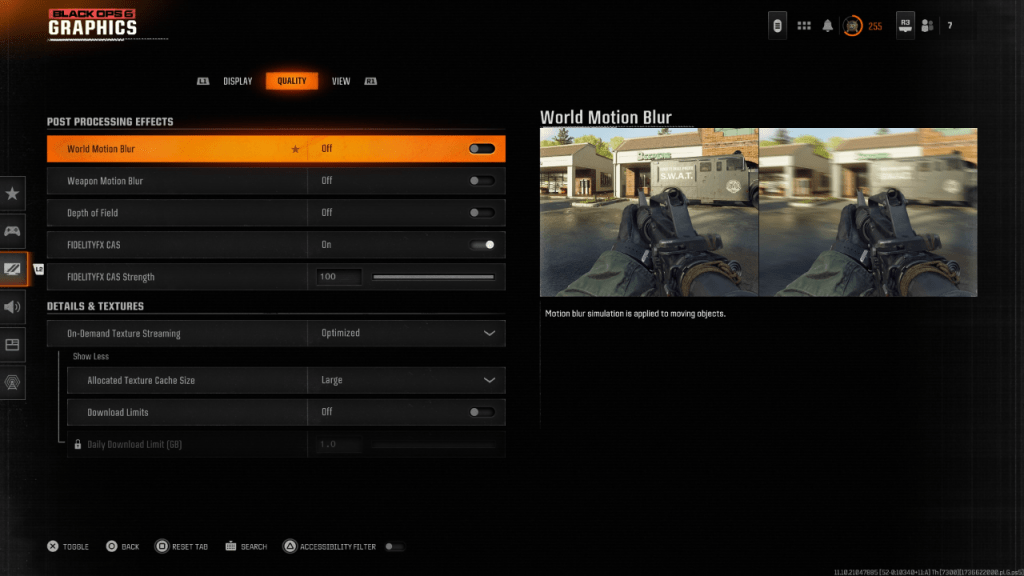
Viele Spiele verwenden Bewegungsunschärfe und Tiefe des Feldes für ein filmisches Gefühl. Diese Effekte führen jedoch Blur ein und behindern die Zielerfassung in schnelllebigen Spielen wie Black Ops 6 . Sie zu deaktivieren:
- Navigieren Sie zu den Grafikeinstellungen und dann zur Registerkarte Qualität.
- Suchen Sie "Nachverarbeitungseffekte".
- Setzen Sie "World Motion Blur", "Weapon Motion Blur" und "Tiefe des Feldes" zu "aus".
Verbesserung der Klarheit und Schärfe
Das Einstellen von Gamma und Helligkeit ist entscheidend. In der Registerkarte Anzeige:
- Zugriff auf die Einstellungen für Gamma/Helligkeit.
- Passen Sie den Schieberegler an, bis das Logo Call of Duty * kaum sichtbar ist. Ein Wert von 50 funktioniert oft gut, aber bei Bedarf Feinabstimmung.
Als nächstes in der Registerkarte Qualität:
- Aktivieren Sie "Fidelityfx CAS" (AMD Fidelityfx Kontrast adaptives Schärfen).
- Passen Sie den Schieberegler "fidelityfx cas fest" ein. Während 50 empfohlen werden, kann das Erhöhen von 100 auf 100 zu schärferen Ergebnissen führen.
Wenn Probleme bestehen bleiben, kann das Streaming von "On-Demand-Textur" der Schuldige sein.
Optimieren von Texturen und Details
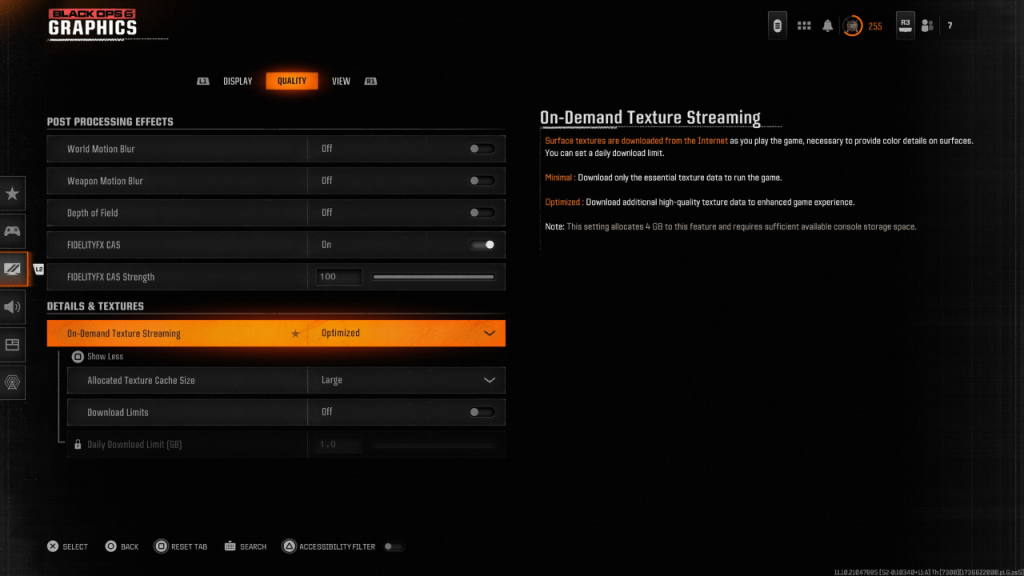
On-Demand-Textur-Streaming lädt beim Spielen Texturen herunter, speichern Sie Speicherplatz, reduziert jedoch möglicherweise die Bildqualität. Für optimale Bilder:
- Gehen Sie zu den Einstellungen "Details & Texturen" unter der Registerkarte Qualität.
- Setzen Sie "On-Demand-Textur-Streaming" auf "optimiert". Dies lädt höherwertige Texturen herunter.
- Klicken Sie auf "Mehr anzeigen", um auf zusätzliche Optionen zuzugreifen.
- Setzen Sie "Zugewiesene Textur -Cache -Größe" auf "groß" (erhöht die Speicherverwendung, ermöglicht jedoch, dass mehr Texturen gleichzeitig geladen werden).
- Erwägen Sie, "Download -Grenzen" zu deaktivieren, wenn Ihr Internetplan die Datennutzung nicht einschränkt. Dies stellt sicher, dass Black Ops 6 die Texturen mit höchster Auflösung herunterladen kann.
Wenn Sie diese Schritte befolgen, können Sie die visuelle Qualität von Call of Duty: Black Ops 6 erheblich verbessern und Getreide und Unschärfe für ein angenehmeres Spielerlebnis eliminieren.








